Questões de Concurso
Sobre microsoft excel em noções de informática
Foram encontradas 6.897 questões
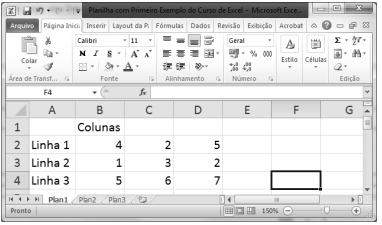
Considerando a figura acima, que mostra uma janela do Excel 2010 com uma planilha em processo de edição, julgue o próximo item.
A seguinte sequência de ações fará aparecer o número 7 na célula E2 e o número 8 na célula F3: clicar a célula E2; digitar a fórmula =B$2+$C3 e, em seguida, teclar ENTER; clicar novamente a célula E2 e copiar seu conteúdo por meio das teclas de atalho CTRL + C; clicar a célula F2 e, em seguida, colar nessa célula o conteúdo da área de transferência por meio das teclas de atalho CTRL + V.
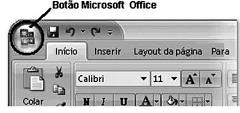
No Microsoft Excel 2007, em sua versão original, o botão Microsoft Office, destacado na imagem apresentada, abre um menu contendo, entre outras, as opções



Considere que o último parágrafo do texto mostrado na figura seja copiado do MSWord 2007 para uma célula de uma planilha do Microsoft Excel 2007. Nesse caso, é possível tornar todo o conteúdo visível nessa célula, com exibição em várias linhas, formatando-a com a opção Quebrar Texto Automaticamente.
O valor da média aritmética dos seis processos pode ser obtido com o seguinte procedimento: clicar a célula C9 e, em seguida, digitar a fórmula =MÉDIA(C2;C7).
Para se obter o valor total desses processos, é suficiente clicar a célula C8; pressionar a ferramenta
 e, em seguida, pressionar a tecla
e, em seguida, pressionar a tecla  .
. Para classificar os processos do menor valor para o maior, é suficiente selecionar as células de C2 até C7; clicar a ferramenta
 ; selecionar a opção Classificar do Menor para o Maior e, em seguida, clicar o botão Classificar.
; selecionar a opção Classificar do Menor para o Maior e, em seguida, clicar o botão Classificar. Para formatar a fonte dos valores abaixo de R$ 500.000,00 com a cor vermelha e a dos valores acima de R$ 500.000,00 com a cor azul, é suficiente selecionar a coluna, clicar o menu Fórmulas, digitar =SE(C2<500000;"vermelho";"azul") e arrastar tudo, copiando a fórmula para as demais células dessa coluna.
Ao serem selecionados os cabeçalhos apresentados na primeira linha da planilha em edição e se clicar a ferramenta
 , os cabeçalhos serão automaticamente centralizados tanto horizontal quanto verticalmente.
, os cabeçalhos serão automaticamente centralizados tanto horizontal quanto verticalmente. 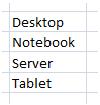
Para isto, deve-se:
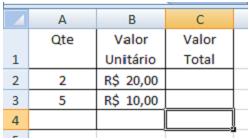
Deseja-se calcular o total na célula C4 usando-se apenas uma fórmula. Considere as operações abaixo:
I. Entrar com fórmula =SOMARPRODUTO(A2:A3;B2:B3)
II. Entrar com a fórmula =SOMA(A2:A3*B2:B3) e encerrar pressionando Control-Shift-Enter
III. Entrar com a formula {=SOMA(A2:A3*B2:B3) }
IV. Entrar com a fórmula =SOMA(PRODUTO(A2:A3;B2:B3))
V. Entrar com a fórmula {=SOMA(PRODUTO(A2:A3;B2:B3))}
Qual delas fornece o resultado CORRETO?
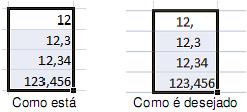
Para isto, deve-se:
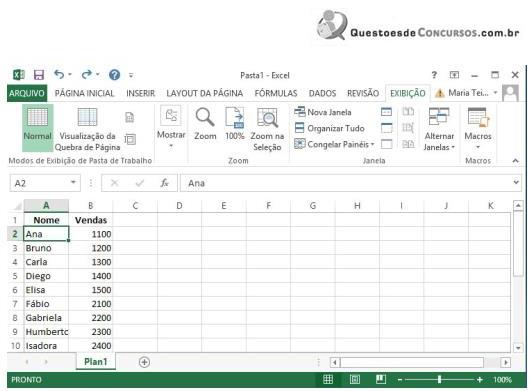
Com a célula A2 selecionada, se o usuário clicar no botão “Congelar Painéis”, do grupo “Janela”, presente na guia “EXIBIÇÃO” e selecionar a opção “Congelar Painéis”, ocorrerá o que está descrito em
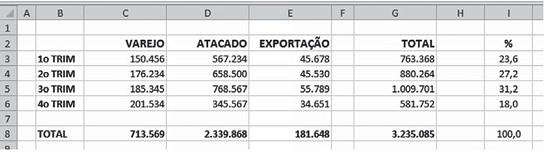
As linhas contêm as quantidades de caixas vendidas em cada trimestre do ano passado, enquanto as colunas exibem as quantidades vendidas separadas por área de comércio (varejo, atacado e exportação).
Na última coluna são mostrados os percentuais de venda de cada um dos trimestres em relação ao total de vendas do ano. Os percentuais são calculados como apresentado abaixo.

O profissional de vendas que elaborou essa planilha é um profundo conhecedor do Excel. Por isso, ele escreveu uma fórmula na célula I3 e a copiou para as células I4, I5 e I6.
Qual fórmula foi digitada na célula I3 para que o resultado exibido na figura acima fosse produzido?
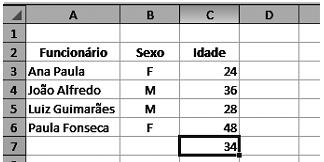
Ao observar o fragmento de uma planilha do Microsoft Excel 2010, conforme a imagem acima, é possível afirmar que:
